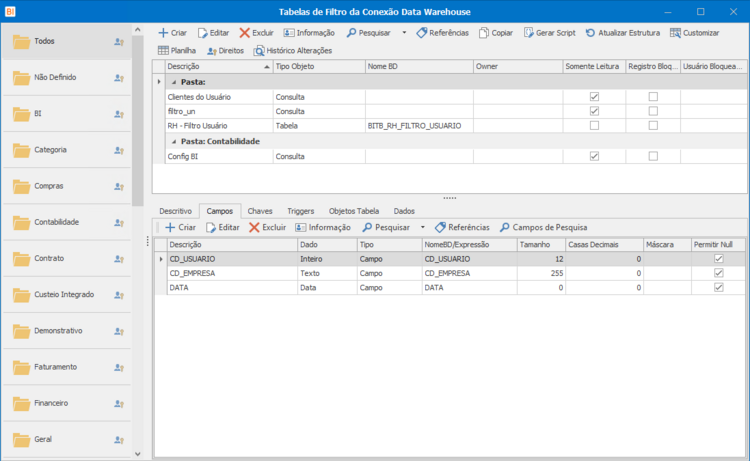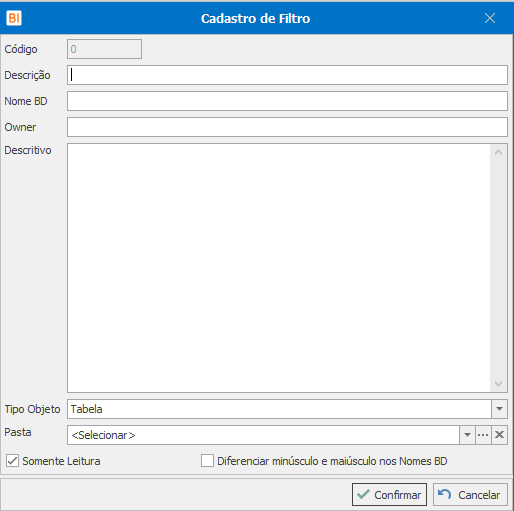Tabelas de Filtro
Voltar
BI > BI Desenvolvedor > GDI > Tabelas de Filtro
Tabelas de filtro são utilizadas para filtros nos Dashboards e parâmetros no agendamento. Para que as tabelas sejam apresentadas na tela de cadastro do filtro é preciso que estas tenham sido cadastradas como tabelas de filtro.
A tela de consulta e cadastro das tabelas de filtro é semelhante ao cadastro e consulta de Tabelas, e é acessado através do botão Filtros no GDI.
Informação: Informa os Usuários e as Datas de criação e modificação do registro selecionado.
Referências: Apresenta todos os locais onde essa tabela é utilizada.
Copiar: Clique aqui para conhecer.
Gerar Script: Clique aqui para conhecer.
Atualizar Estrutura: Clique aqui para conhecer.
Customizar: Clique aqui para conhecer.
Pastas
Apresenta todas as pastas cadastradas para serem utilizadas nas tabelas, ao selecionar uma pasta as tabelas apresentadas serão filtradas para apresentar apenas as tabelas daquela pasta. A pasta 'Todos' e 'Não Definido' são padrões, a 'Todos' significa que será apresentado todas as tabelas existentes independentes da pasta informada nelas. A pasta 'Não Definido' apresenta apenas as tabelas as quais ainda não tem uma pasta.
Campos: Clique Aqui para detalhar.
Chaves: Clique Aqui para detalhar.
Dados: Permite visualizar os dados que esta tabela retorna do banco de dados. Por padrão é obtido apenas os 100 primeiros registros, porém é possível alterar o número de registros a serem apresentados.
Cadastro
Descrição: A descrição para ajudar a identificar a tabela.
Nome BD: Nome da tabela ou visão no banco de dados.
Owner: O nome físico do proprietário do objeto. Opcional
Descritivo: Permite informar dados detalhados sobre a tabela.
Tipo Objeto: Indica qual tipo de objeto a tabela de dimensão pertence.
Pasta: Pasta a qual a tabela pertence, permitindo uma maior organização do sistema.
Somente Leitura: Define se poderá ou não inserir, editar ou excluir registros da tabela no banco de dados. A opção Somente Leitura da Conexão privilégio sobre esta.
Diferenciar minúsculo e maiúsculo nos Nomes BD: Diferencia as letras minúsculas e maiúsculas no banco de dados.
Exemplo 1: Filtro de Usuário
Deseja-se criar um gráfico com as vendas realizadas mensalmente, porém os usuários somente poderão visualizar as informações referentes a sua equipe de venda.
Para atender tal requisito, cria-se uma tabela de relacionamento Usuário x Equipe, onde é informada a equipe de cada usuário.
| Usuário | Equipe |
|---|---|
| João | Equipe 01 |
| Marcos | Equipe 02 |
| Pedro | Equipe 01 |
Tendo esta tabela sido criada e cadastrada no GDI, como uma Tabela de Filtro, informamos a conexão e a tabela, e colocamos no Campo 1 a coluna da tabela referente a Equipe de venda, e no Campo Filtro Usuário informamos a coluna referente ao usuário. Desta forma, ao carregar os dados do item será realizado uma consulta na tabela, filtrando o usuário autenticado, e será obtida a equipe a qual o mesmo pertence. Desta forma os dados o gráfico apresentará somente informações relativas a equipe do usuário.
Exemplo 2: Filtro de valor fixo
Deseja-se criar um grid com as informações de faturamento da organização por dia. Porém só serão apresentados os dias que já foram revisados e liberados.
Para atender tal requisito, cria-se uma tabela que terá uma coluna que conterá a última data liberada. Tendo esta tabela sido criada e cadastrada no GDI, como uma Tabela de Filtro, criamos um filtro, colocando este do tipo menor/igual, informamos a conexão e a tabela, e colocamos no Campo 1 a coluna que contém a data. O campo de usuário não será informado, uma vez que o usuário logado não é relevante neste caso. Através da aplicação filtro, só serão apresentados os registros referentes as datas até a data liberada.